卡硬工具箱如何进行显示器的检测
时间:2022-05-30 11:46:29 作者:无名 浏览量:55
1、在卡硬工具箱的主界面,大家可以看到自己电脑中的各个硬件配置,其中也包括自己的显示设备,也就是所谓的显示器型号了,虽然可以在配置概要中了解整体的数据,但还是不能够知道显示器是否存在坏点等现象,用户需要点击“显示器工具”选项进行功能的查找,如下图所示:
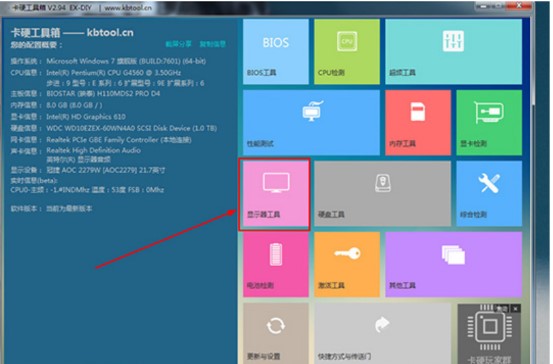
点击“显示器工具”选项进行功能的查找
2、在显示器工具中,一共有两个工具供大家进行显示器的检测,它们都可以对显示器机型坏点、缺陷、延迟等进行测试,小编默认选择第一个功能,点击启动程序即可,如下图所示:
一共有两个工具供大家进行显示器的检测
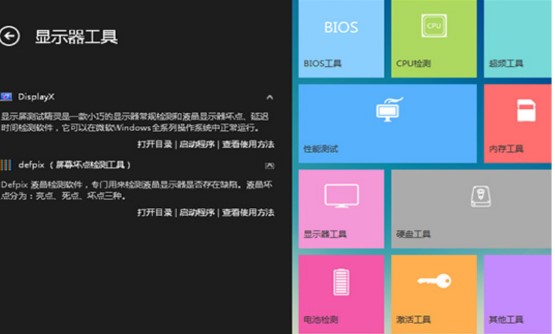
3、弹出DispkayX的功能窗口后,大家可以直接点击左上角的“常规完全测试”选项进行测试,也可以在常规单项测试中进行单个测试,至于其他的测试还是要看用户想要了解显示器的哪方面进行选择,如下图所示:
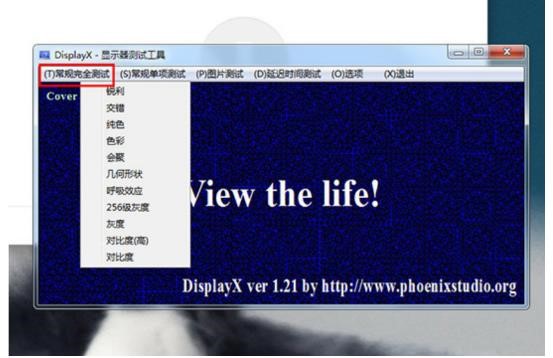
点击左上角的“常规完全测试”选项进行测试
4、接着将会出现多个测试窗口,用户可以点击鼠标进行测试画面的切换,测试完毕后即可完成显示器的检测,此工具也只是帮助大家了解自己显示器是否存在坏点等问题,是不能够对这些问题进行修复的
根据上文讲解的卡硬工具箱检测显示器的具体操作方法,你们是不是都学会了呀!
卡硬工具箱 2.96
- 软件性质:国产软件
- 授权方式:免费版
- 软件语言:简体中文
- 软件大小:236129 KB
- 下载次数:32 次
- 更新时间:2022/5/30 12:02:24
- 运行平台:WinXP,Win7,...
- 软件描述:卡硬工具箱v2.96官方版是计算机硬件检测工具,它集成了通用系统检测和性能增强软... [立即下载]
相关资讯
相关软件
电脑软件教程排行
- 破解qq功能和安装教程
- 怎么将网易云音乐缓存转换为MP3文件?
- 比特精灵下载BT种子BT电影教程
- 微软VC运行库合集下载安装教程
- 土豆聊天软件Potato Chat中文设置教程
- 怎么注册Potato Chat?土豆聊天注册账号教程...
- 苏宁豆芽特色介绍及功能板块
- 浮云音频降噪软件对MP3降噪处理教程
- 英雄联盟官方助手登陆失败问题解决方法
- 蜜蜂剪辑添加视频特效教程
最新电脑软件教程
- 谷歌浏览器的主页如何自定义设置
- 金舟录屏大师如何用电脑录制屏幕
- 如何安装360安全卫士
- 如何使用Word2007对齐自选图形对齐
- 如何使用腾讯电脑管家卸载软件
- 如何使用微信电脑版发发起多人语音聊天
- 如何用美图秀秀制作卡通版全家福
- 视频编辑王如何编辑画中画
- 迅捷视频转换器如何去除水印
- 360软件管家如何清除安装包
软件教程分类
更多常用电脑软件
更多同类软件专题











